چگونه میتوان پالیگان را به کیف پول MetaMask اضافه کرد؟
به گزارش زوم ارز،در این پست، به شما نشان خواهیم داد چگونه میتوانید Polygon (MATIC) را به MetaMask اضافه کنید تا بتوانید از این افزونه برای ارتباط با شبکه Polygon به همان اندازه که از اتریوم استفاده میکنید، استفاده کنید.
بعد از اضافه کردن شبکه Polygon به MetaMask، قادر خواهید بود توکنهای مبتنی بر Polygon را ذخیره و ارسال نموده و از برنامههای غیرمتمرکز موجود در شبکه Polygon به سادگی بهره مند شوید.
برای استفاده از MetaMask و اضافه کردن Polygon به آن، تنها نیاز به نصب افزونه MetaMask در مرورگر یا استفاده از کیف پول موبایل دارید. میتوانید حتی بدون داشتن هیچگونه نشانهای شروع به استفاده کنید. با این حال، برای انجام هرگونه تراکنشی در شبکه Polygon، نیاز به داشتن بقایای MATIC دارید.
نکات برجسته:
- قبل از افزودن Polygon به MetaMask، اطمینان حاصل کنید که افزونه مرورگر MetaMask یا کیف پول تلفن همراه را نصب کردهاید، اما در ابتدا نیازی به توکن نیست.
- فرایند افزودن Polygon به MetaMask شامل انتخاب شبکه Polygon در تنظیمات یا افزودن دستی آن در صورتی که در لیست نیست.
- برای افزودن توکنهای مبتنی بر Polygon، آدرس قرارداد توکن را در یک block explorer مانند PolygonScan پیدا کنید و آن را به MetaMask وارد کنید.
- استفاده از Polygon با MetaMask راحت است، اما برای امنیت بهتر، توصیه می شود از آن در کنار کیف پول سخت افزاری لجر استفاده کنید.
چگونه Polygon را به MetaMask اضافه کنیم؟
قبل از شروع به راهنمایی، باید اشاره کنیم که استفاده از Polygon با کیف پول MetaMask بسیار آسان است، اما تنها از این نرمافزار استفاده میکنید و فقط به آن وابسته هستید، از نظر امنیتی پیشنهاد مناسبی نیست. بهتر است از یک کیف پول سخت افزاری استفاده کنید.
برای افزایش امنیت ارزهای دیجیتال خود به شما پیشنهاد میدهیم از یک کیف پول سختافزاری مانند لجر استفاده کنید. با اتصال کیف پول Ledger به MetaMask، میتوانید از دو مزیت برتر این دو پلتفرم بهره مند شوید: راحتی MetaMask و امنیت بالای کیف پول Ledger.
کیف پولهای سختافزاری تولید شده توسط لجر بهطور گسترده به عنوان روشی ایمنتر و مطمئنتر برای ذخیره بیتکوین و داراییهای رمزنگاری دیگر تلقی میشوند. اگر ذخیرهسازی اولیه با دقت انجام شود، هیچ عامل یا نرمافزار مخربی نمیتواند امنیت رمزارز شما را به خطر اندازد.
یک کیف پول سخت افزاری Ledger خرید کنید.
هماکنون، با راهنمای جامع خود برای اضافه کردن شبکه Polygon به کیف پول MetaMask آغاز کنید.
- به بخش «تنظیمات» کیف پول MetaMask خود بروید
- شبکه Polygon را انتخاب کنید
- (اختیاری) شبکه Polygon را به صورت دستی اضافه کنید
- هر توکن سفارشی مبتنی بر Polygon را که می خواهید استفاده کنید وارد کنید
1. به بخش «تنظیمات» کیف پول MetaMask
برای باز کردن کیف پول MetaMask خود، ابتدا باید روی نماد نمایه در بخش راست بالای رابط کاربری کلیک کنید. سپس از منوی کشویی که ظاهر میشود، گزینه «تنظیمات» را انتخاب نمایید.
بله، حاضرم! لطفاً متن مورد نظرتان را ارسال کنید تا برایتان بازنویسی کنم.
2. وقتی در منوی «تنظیمات» قرار گرفتید، «شبکهها» را انتخاب کنید.
در اینجا، میتوانید لیستی از شبکههایی که MetaMask شما در حال حاضر برای همکاری با آنها پیکربندی شده است، مشاهده کنید. برای اضافه کردن Polygon به کیف پول MetaMask خود، بر روی گزینه «افزودن شبکه» کلیک کنید.
2. شبکه Polygon
را انتخاب کنید
بله، قطعا. لطفاً متن اصلی را برای من بنویسید تا من آن را بازنویسی کنم.
همانطور که مشاهده میکنید، Polygon در حال حاضر به عنوان یکی از شبکههای محبوب که کاربران ترجیح میدهند از MetaMask استفاده کنند، فهرست شده است. این امر فرآیند افزودن Polygon به MetaMask را سادهتر میکند. برای افزودن آن، فقط کافی است روی “افزودن” در کنار “Polygon Mainnet” کلیک کنید و سپس روی “تأیید” بزنید.
3. (اختیاری) چند ضلعی را به صورت دستی اضافه کنید
در صورتی که Polygon در فهرست وجود ندارد، نگران نباشید. می توانید به آسانی آن را به صورت دستی اضافه کنید. برای اینکه این کار را انجام دهید، کافی است روی گزینه “افزودن دستی شبکه” کلیک کرده و سپس اطلاعات زیر را وارد کنید:
- نام شبکه: Polygon Mainnet
- نشانی اینترنتی RPC جدید: https://polygon-rpc.com
- شناسه زنجیره: 137
- نماد ارز: MATIC
- مسدود کردن URL کاوشگر: https://polygonscan.com
اگر اطلاعات را به درستی ارائه دادهاید، MetaMask به شما اعلام میکند که به Polygon Mainnet منتقل شدهاید.
هنگام باز کردن کیف پول MetaMask خود دوباره، متوجه خواهید شد که ارز پیشفرض شما از اتریوم به ماتیک تغییر کرده است و در حال حاضر از شبکه اصلی Polygon استفاده میکنید. در صورت تمایل به بازگشت به اتریوم یا هر شبکه دیگری، میتوانید به راحتی این کار را انجام دهید با استفاده از منوی بالای رابط MetaMask.
چگونه توکن های مبتنی بر Polygon را به MetaMask اضافه کنیم؟
پس از انتقال به شبکه Polygon، شما نیازی به دستی افزودن MATIC به MetaMask ندارید. اما، باید به طور دستی هر توکن دیگری که بر اساس Polygon استفاده میکنید را اضافه کنید.
آدرس قرارداد توکن را با استفاده از کاوشگر بلاک پیدا کنید
در نمونهای که ارائه کردهاید، اقدام به افزودن اطلاعات مربوط به توکن USDC در شبکه Polygon به کیف پول MetaMask مینماییم. برای این کار، نیاز به آدرس قرارداد توکن داریم که میتوانیم آن را در هر کاوشگر بلاک مرتبط با Polygon پیدا کنیم. در اینجا، برای دسترسی به این آدرس، از کاوشگر بلاک PolygonScan استفاده خواهیم کرد.
“USDC” را در PolygonScan جستجو کرده و به اولین نتیجه رسیدهایم. در بخش “نمایه خلاصه”، میتوانید آدرس قرارداد را مشاهده کنید. لطفا آن را کپی کنید.
تقریباً همهی ما در زندگی مواجه با شرایط و موقعیتهای مختلفی قرار میگیریم که ممکن است به نظر ما غیر قابل کنترل باشند. اما در واقع به دلایلی میتوانیم این شرایط را کنترل کنیم. اگر بتوانیم متمرکز و پرانرژی به کارهایمان بپردازیم و برای رسیدن به اهدافمان تلاش کنیم، میتوانیم موفقیتهای بزرگی را در زندگیمان تجربه کنیم. از این رو، نباید از مشکلات و چالشها واکنش منفی نشان دهیم و بلکه باید به دنبال راهحلها و رویارویی با آنها با انرژی و انگیزه بیشتر بگردیم.
اطلاعات توکن را به MetaMask وارد کنید
متن را تغییر دهید و این مورد را به جای آن درج کنید.
سپس، به کیف پول MetaMask خود بازگردید و گزینه “وارد کردن توکنها” را انتخاب کنید.
در قسمت “آدرس قرارداد رمزی”، آدرس قراردادی که از PolygonScan کپی کردهاید را وارد کنید. سپس، MetaMask باید به طور خودکار نماد رمز (“USDC”) و تعداد اعشار (“6”) را تشخیص دهد. پس از بررسی همه موارد، بر روی “افزودن سفارشی ژتون” کلیک کنید.
| شاید دنبال کردن این اخبار برای شما مفید باشد: |
میتوانید از همین روش برای هر توکن دیگر مبتنی بر Polygon که مایل به استفاده هستید، استفاده کنید. اما حتماً اطمینان حاصل کنید که توکن مورد نظر خود را از PolygonScan یا سایر اکسپلوررهای بلاک منتخبی که استفاده میکنید، پیدا کرده و آدرس مناسب آن را کپی کردهاید.
MetaMask از کدام بلاک چین های دیگر پشتیبانی می کند؟
می توانید از متامسک (MetaMask) برای استفاده از اکثر بلاکچینهایی که با ماشین مجازی اتریوم (EVM) سازگار هستند، استفاده کنید. برخی از نمونههای بلاکچینهای سازگار با EVM که می توانند با این افزونه استفاده شوند عبارتند از: [نام بلاکچین و نکات مرتبط].
- چند ضلعی
- زنجیره BNB
- آربیتروم
- بهمن
- فانتوم
اضافه کردن هرکدام از این شبکهها به MetaMask انجام یک فرآیند مشابه اضافه کردن Polygon است، با این تفاوت که هر شبکه شامل نام، آدرس RPC، شناسه زنجیره، نماد ارز و آدرس کاوشگر بلوک خود میباشد.
خط نهایی: افزودن شبکه های جدید به MetaMask ساده است
همانطور که انتظار داریم، روند اضافه کردن Polygon به MetaMask نسبتاً آسان است، و میتوانید از همان روشی که در اینجا آموختید برای اضافه کردن سایر شبکههای سازگار مانند افزودن زنجیره BNB به MetaMask، استفاده کنید.
انتخاب کیف پول مناسب ارزهای دیجیتال برای هر سرمایهگذار و کاربر ارز دیجیتال، یک مرحله حیاتی است. اگر از کیف پول نرمافزاری مانند MetaMask استفاده میکنید، بهتر است آن را با یک کیف پول سختافزاری با کیفیت بالاتر ترکیب کنید. اگر علاقهمند به یادگیری بیشتر هستید، ما یک مرور کلی از بهترین کیف پولهای سختافزاری را ارائه میدهیم.
منبع: coincodex. com
بیشتر بخوانید






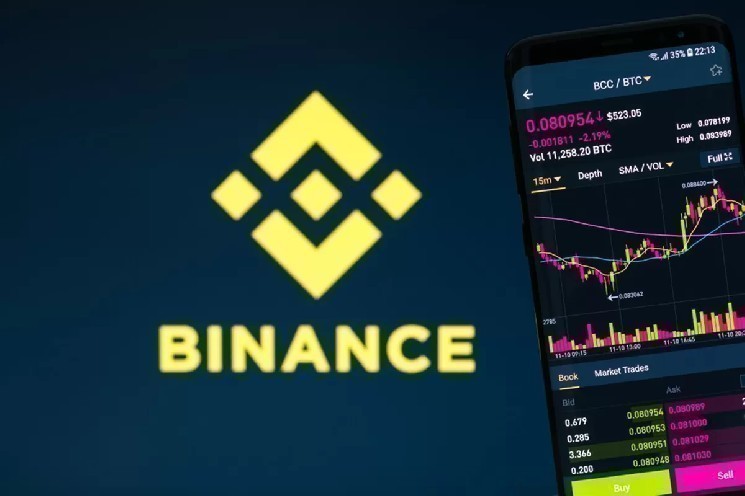


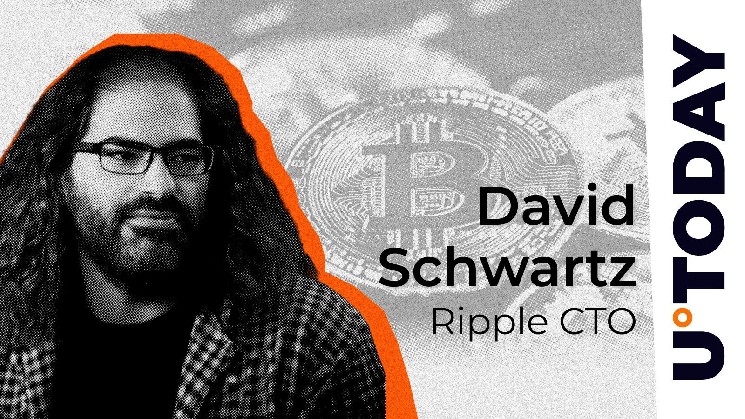
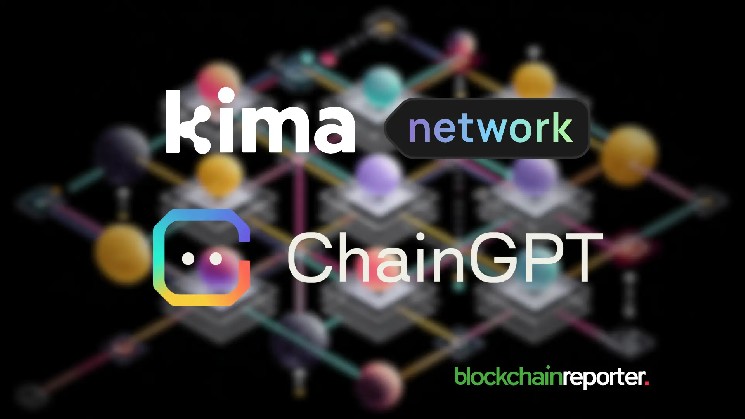

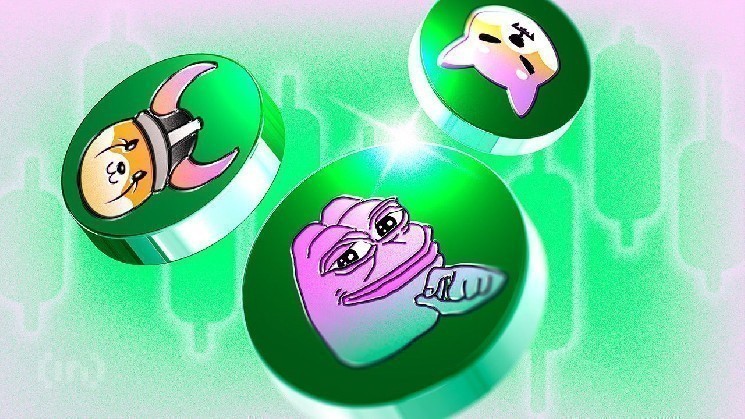

نظرات کاربران